当前位置:首页 - Windows系统 - windows 2008 - 正文
君子好学,自强不息!
开始安装
双击打开SQL Server 2019安装包,点击安装
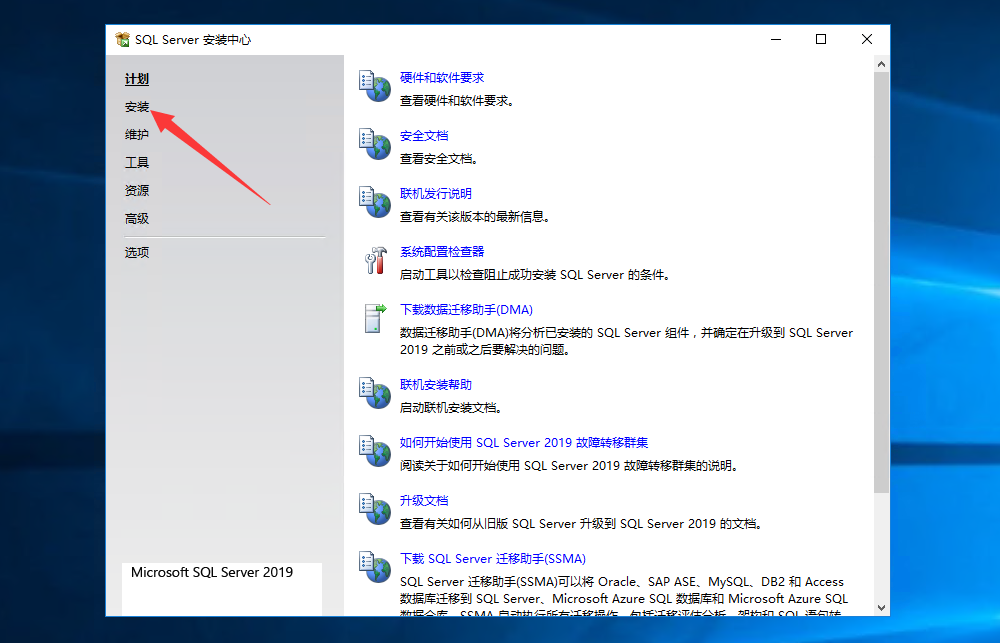
选择第一项"全新SQL Server独立安装或向现有安装添加功能"
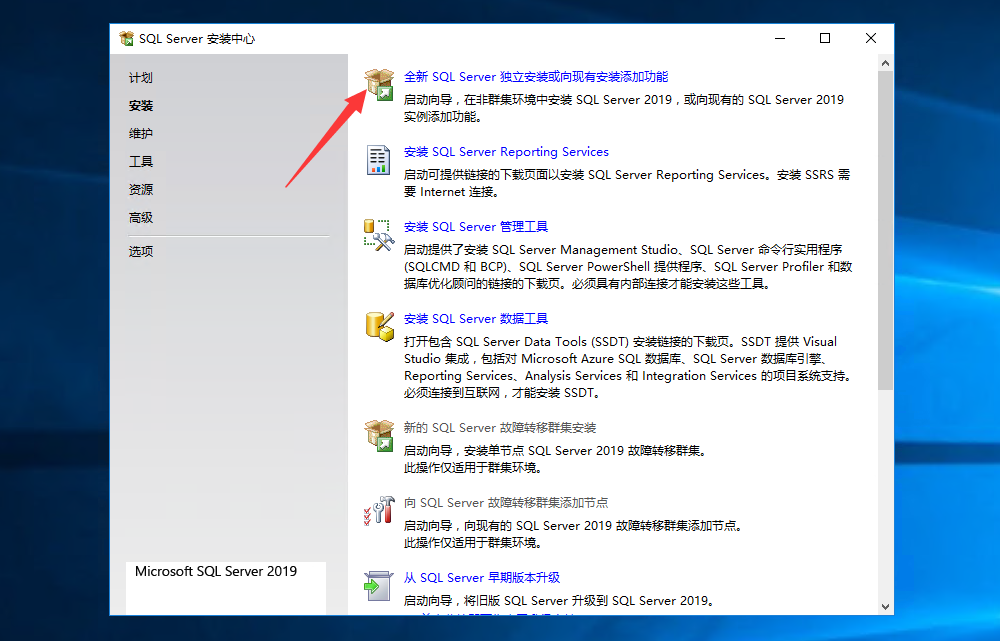
继续点击“下一步”
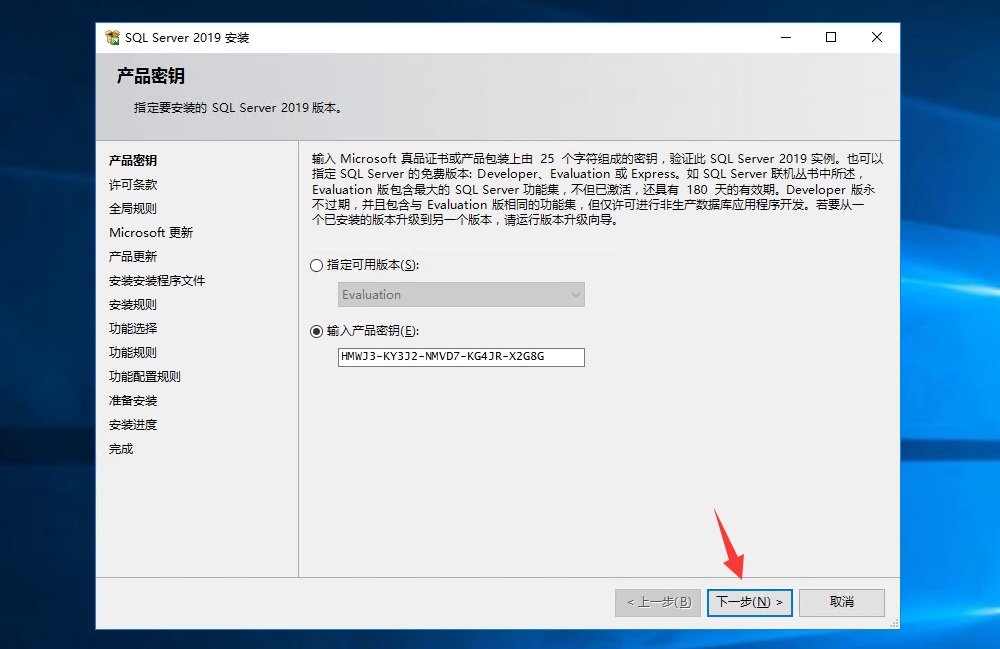
“我接受许可条款”,下一步

下一步
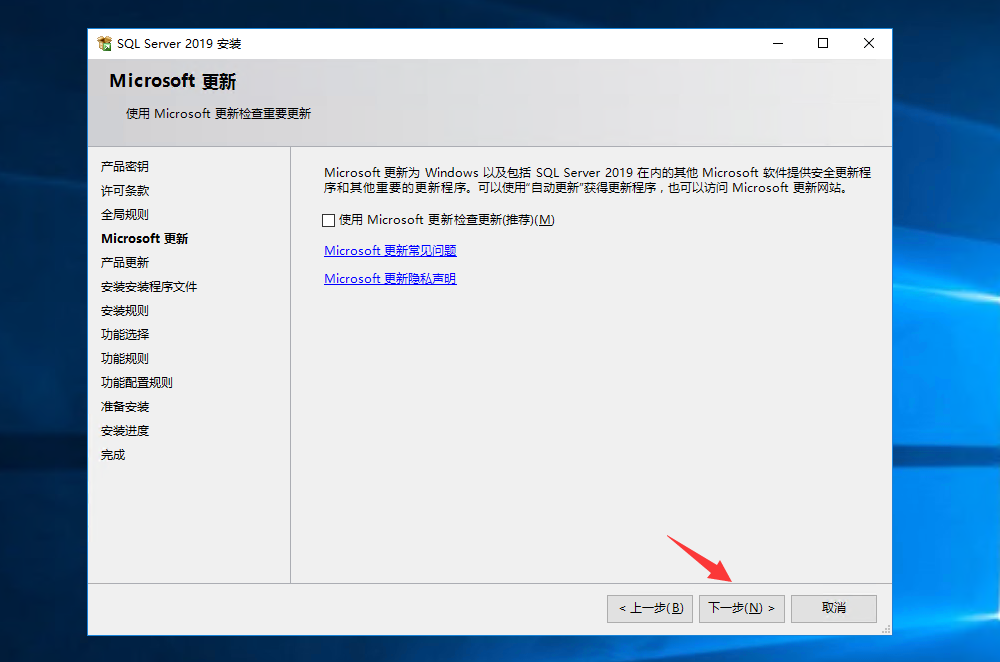
全选(针对外部数据的PolyBase查询服务不要选择,如需要此服务,请先安装Oracle JRE 7更新51 (64位)或更高版本),下一步
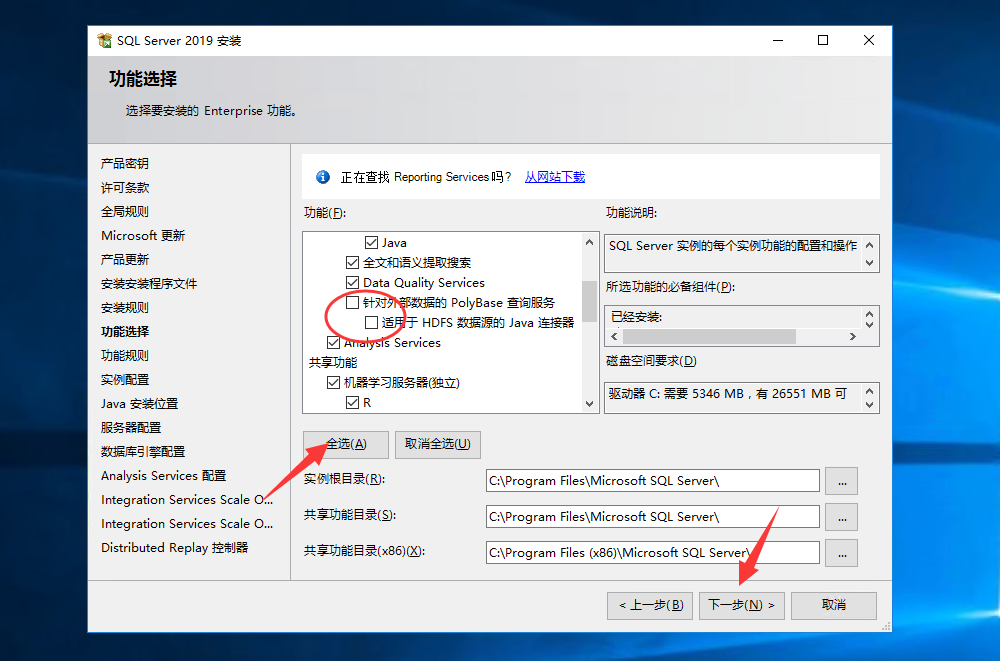
下一步
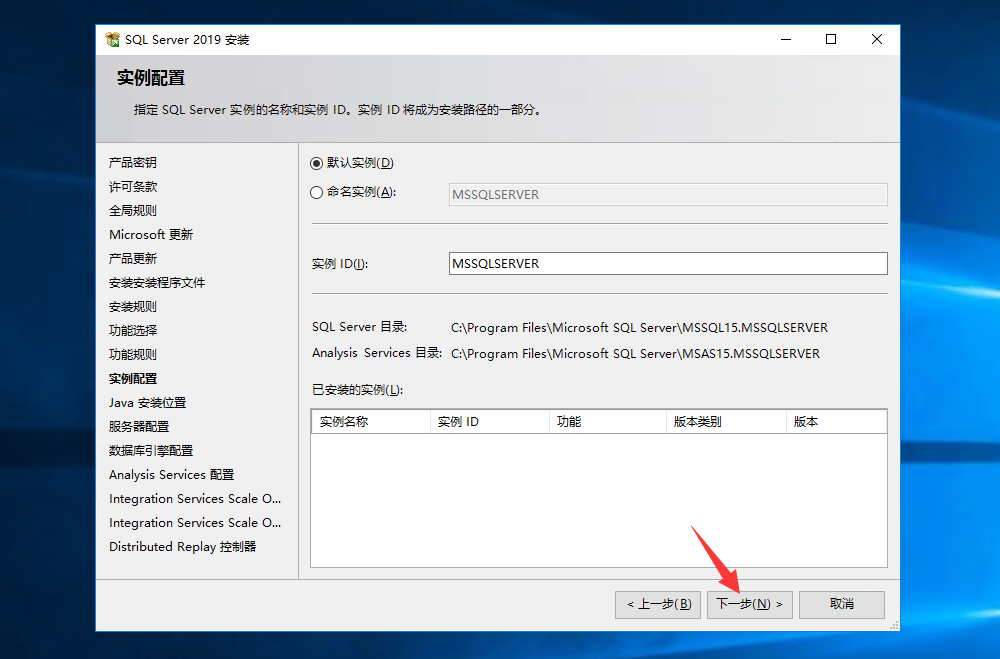
下一步
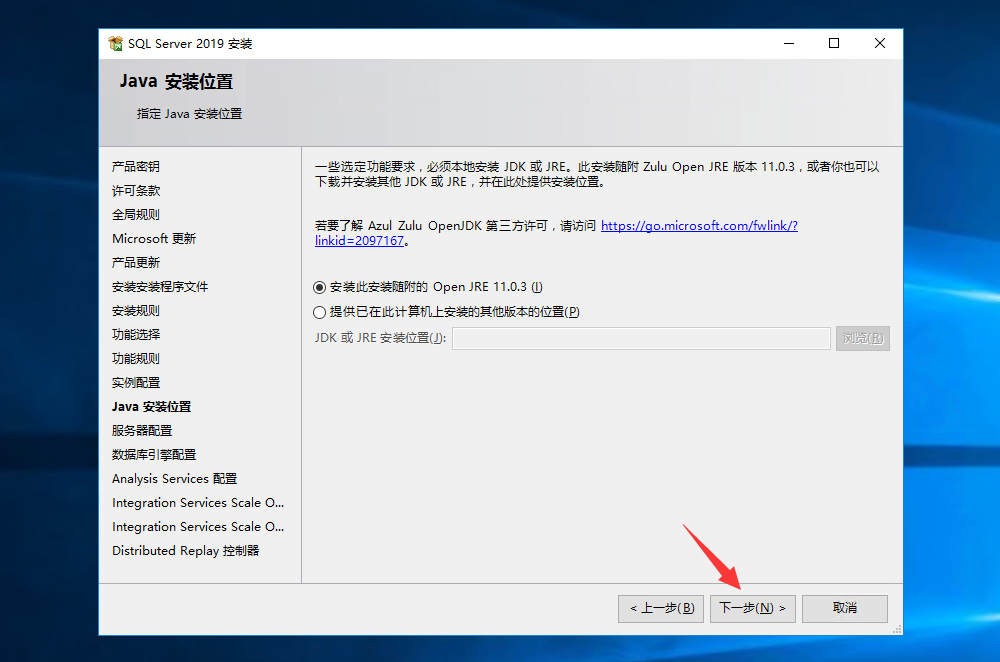
下一步
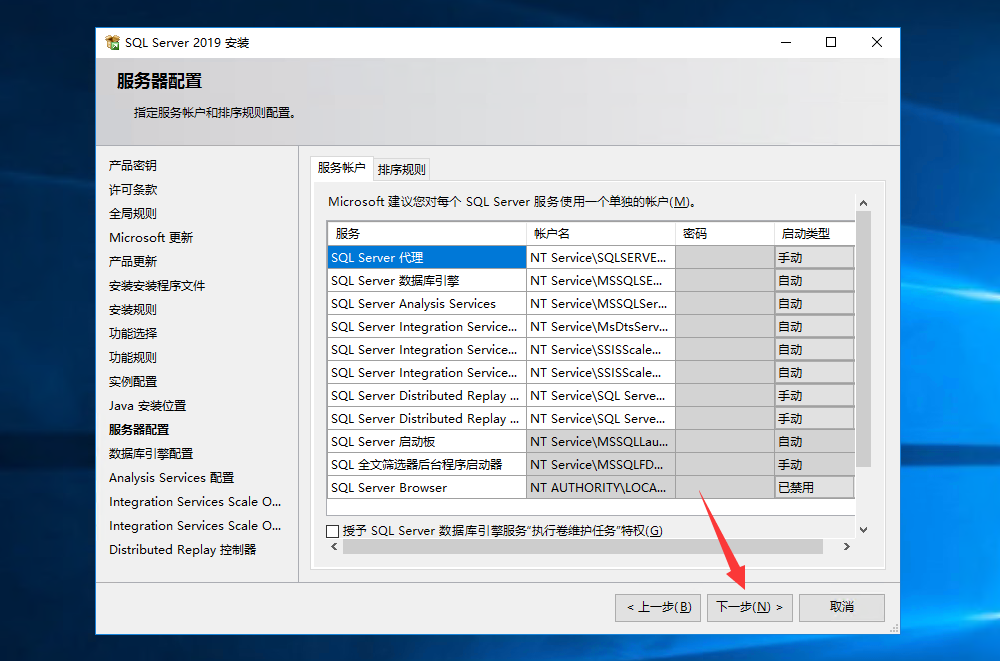
选择混合模式,设置sa密码,添加当前用户,下一步
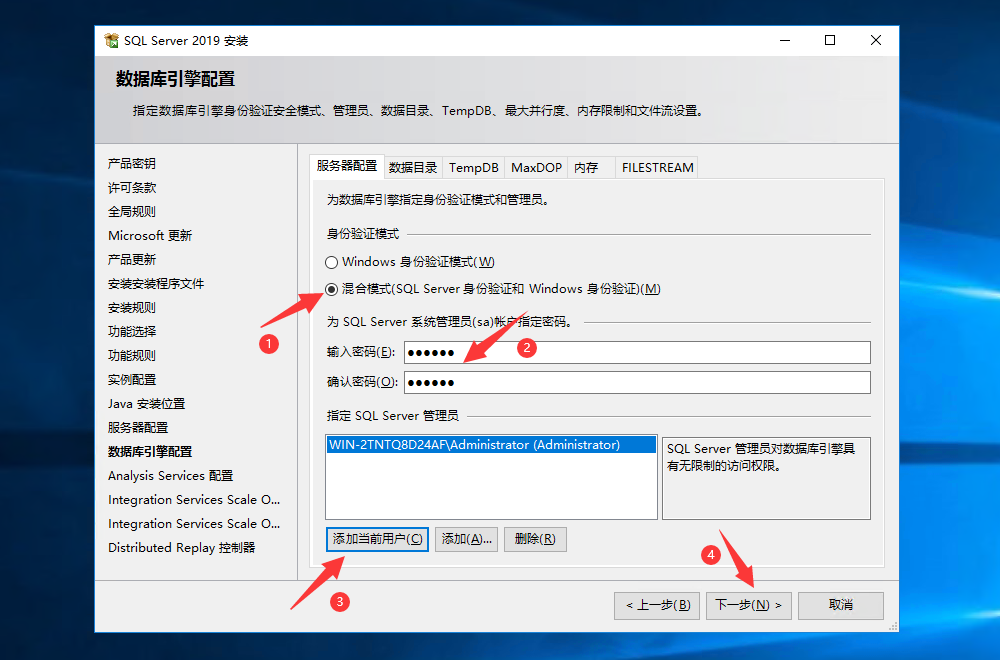
添加当前用户,下一步
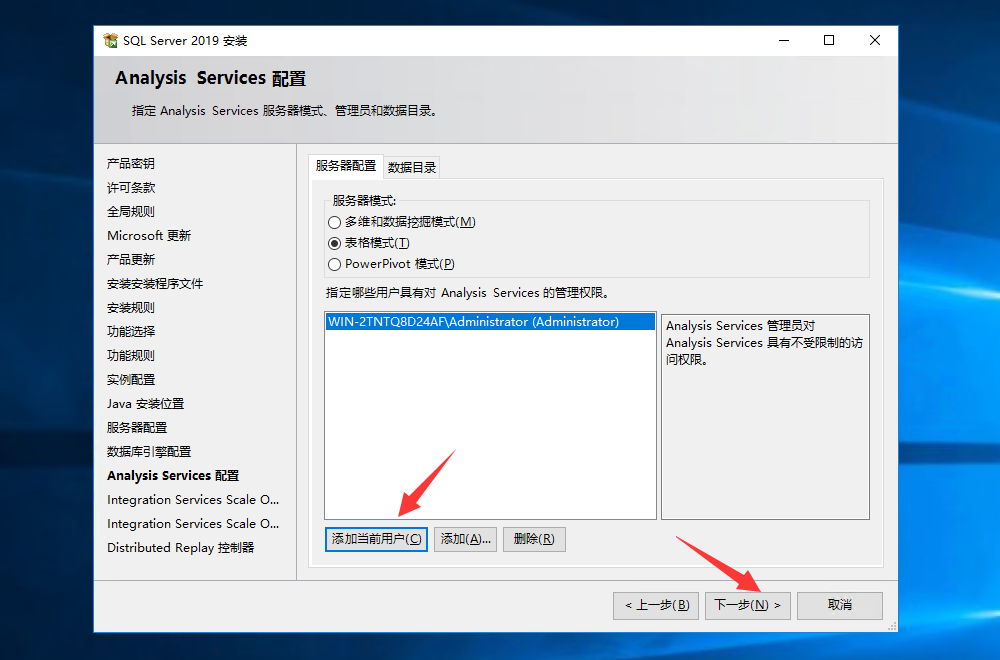
下一步

下一步
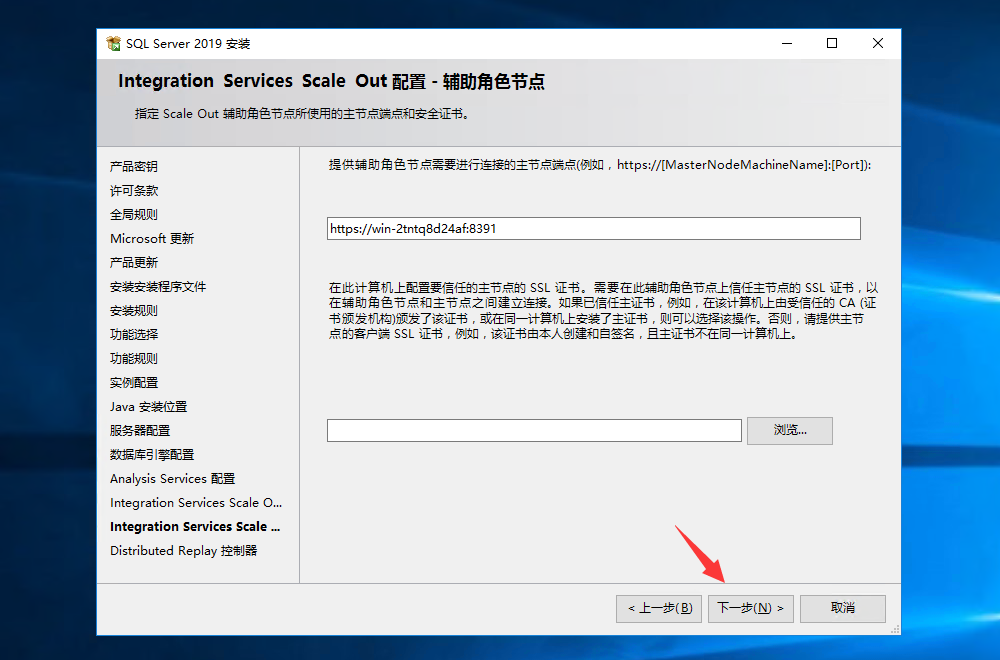
添加当前用户,下一步
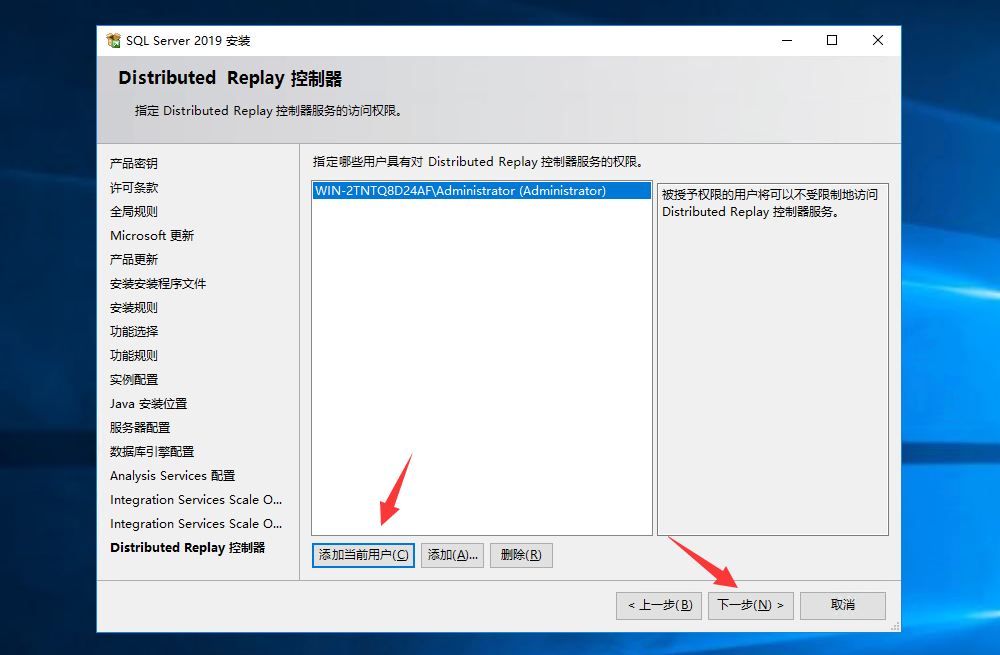
下一步
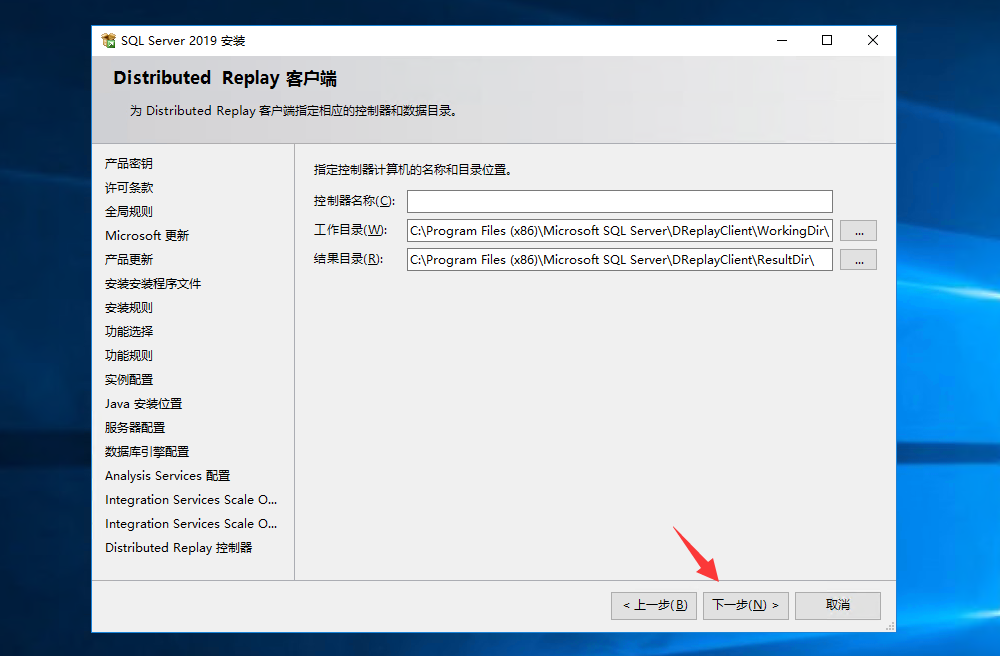
接受,下一步
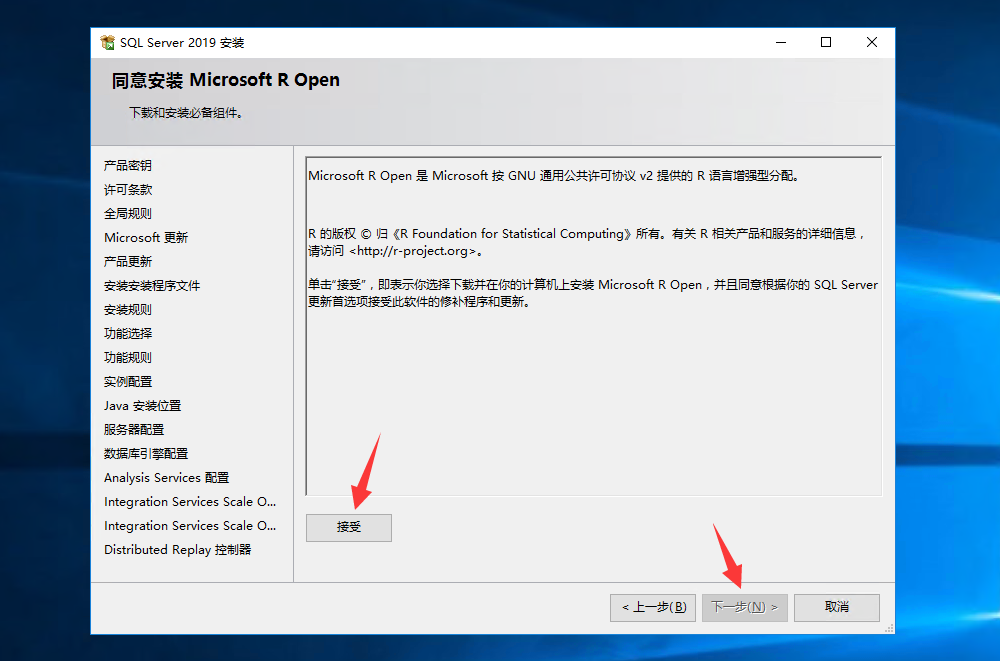
接受,下一步
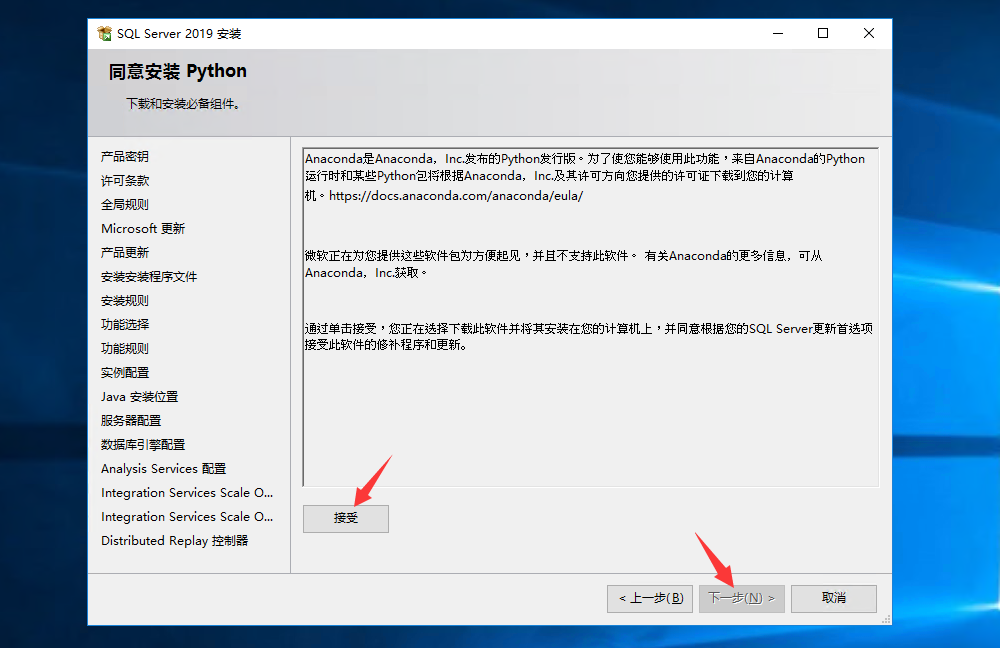
点击安装,成功安装

- •Windows Server 2019 如何修改远程桌面端口?(图文教程)
- •Windows2019系统怎么开启/关闭系统防火墙?(图文教程)
- •Windows server2012 R2怎么关闭系统自动更新?
- •Windows2016系统怎么开启/关闭系统防火墙?(图文教程)
- •windows 2008系统下怎么安装SQL Server 2016数据库?(图文教程)
- •Windows2019系统怎么创建新用户/账号?(图文教程)
- •windows 2012系统下怎么安装SQL Server 2014数据库?(图文教程)
- •Windows2019系统怎么修改系统/远程密码?(图文教程)
- •Windows系统下用宝塔如何搭建html网站?(图文教程)
- •Windows Server 2016 如何修改远程桌面端口?(图文教程)



